Launchy er en Keystroke App Launcher til at erstatte Windows Start Menu

Hvis jeg skulle vælge en favoritfunktion fraWindows Vista, der gik over til 7, det er omni-søgefeltet fra Start-menuen. Det er også den første funktion, jeg savner fra Windows 8, fordi "metro" -søgningen optager hele skærmen, og det er bare ikke groovy. Launchy er en gratis desktop-app, der bringer omnisearch-baren til enhver version af Windows, og hvis du spørger mig, gør den det bedre end Microsoft. Det fungerer i alle versioner fra Windows 8 til Windows XP, men det stopper ikke der. Launchy er også tilgængelig til Mac OS X og Linux (ingen RT-støtte endnu).
Den måde, det fungerer på, er at du trykker på en tastaturkombination for at åbne søgefeltet. Standardindstillingen er Alt + mellemrum men du kan tilpasse genvejstasten til næsten alt. Når du er åben, skal du blot indtaste navnet på den app, du vil åbne, og tryk på enter. BAM! Appen er åben, enkel som den.
Ligesom Windows-søgning går Launchy lidtyderligere, hvis du har flere apps, der matcher din søgning. Hver app vises fra en rulleliste under søgefeltet, så du nemt kan klikke på den du ønsker.
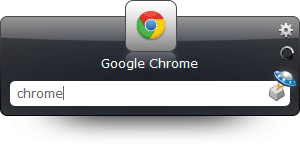
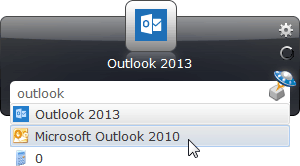
En ting, jeg har bemærket, er, at Launchy som standard ikke er indstillet til at indeksere meget af computeren. Faktisk er det eneste, det vil trække resultater fra, Start-menuen, medmindre du tilføjer flere mapper.
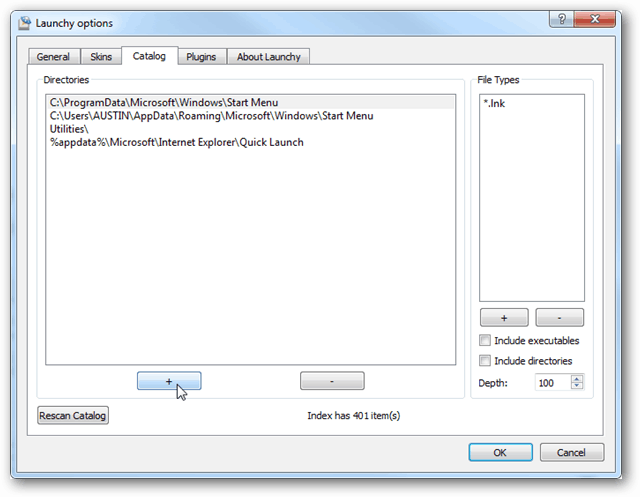
Hvis du vil have en fangst alle, skal du bare tilføje hele ditharddisk til kataloglisten fra Launchys indstillinger. Det kan også være en god ide at kontrollere indstillingerne "Inkluder eksekverbare" og indtaste eventuelle yderligere filtyper, du vil vise i søgninger. Når du har alt dette klar, skal du klikke på knappen "Rescan Catalog", og Launchy genopbygger dets søgedatabase. Dette kan tage et par minutter, hvis du valgte hele harddisken, som jeg gjorde.
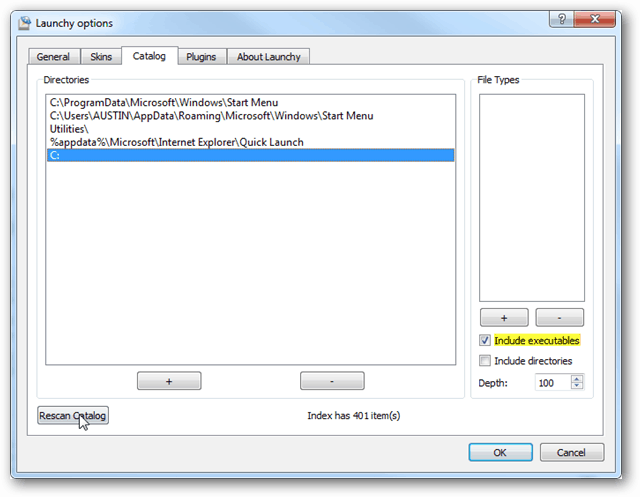
Standardudseendet er godt nok, men hvis du ikke gør detkan du lide det, kan du yderligere tilpasse det ved at påføre en hud på Launchy. Standardinstallationen inkluderer seks skins, men du kan downloade hundreder mere fra deviantart.
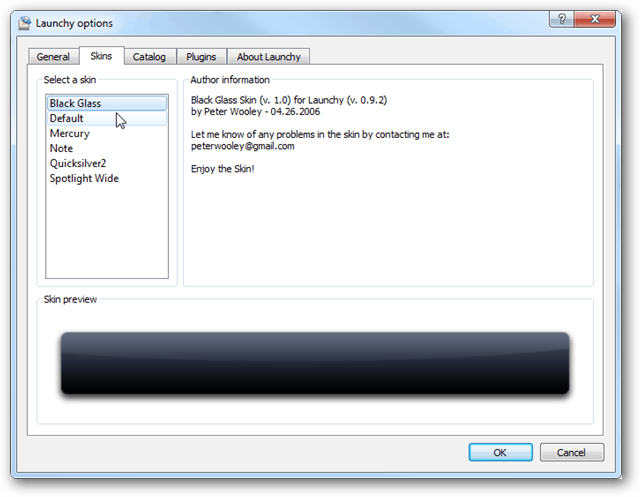
Andre indstillinger inkluderer næsten alt hvad du harkunne bede om med hensyn til brugergrænsefladetilpasning, og dette er dækket under fanen Generelt i Launchys indstillinger. Den første ting, der skal ændres på den generelle fane kan dog være Auto Update-intervallet, som om du valgte at indeksere en hel harddisk, det kan muligvis lægge en betydelig belastning på dit system, hvis det skal skannes igen hvert 10. minut.
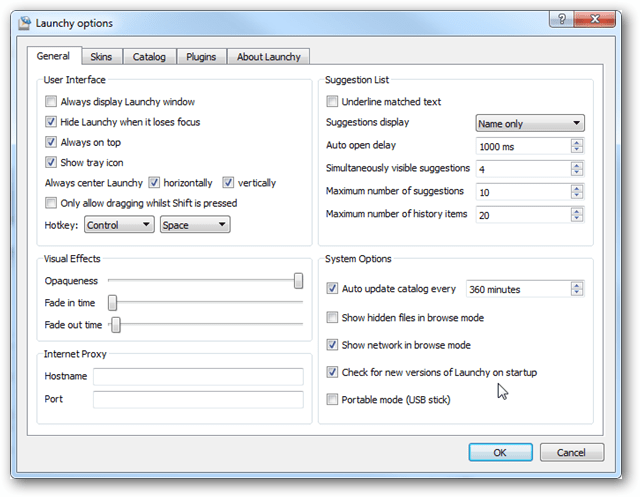
Launchy har også en masse plugins, der tilføjer merefunktionalitet, og det understøtter udviklingen af endnu flere plugins gennem dens API. Andre plugins kan findes på den tilsvarende fane på appens officielle websted http://www.launchy.net/.
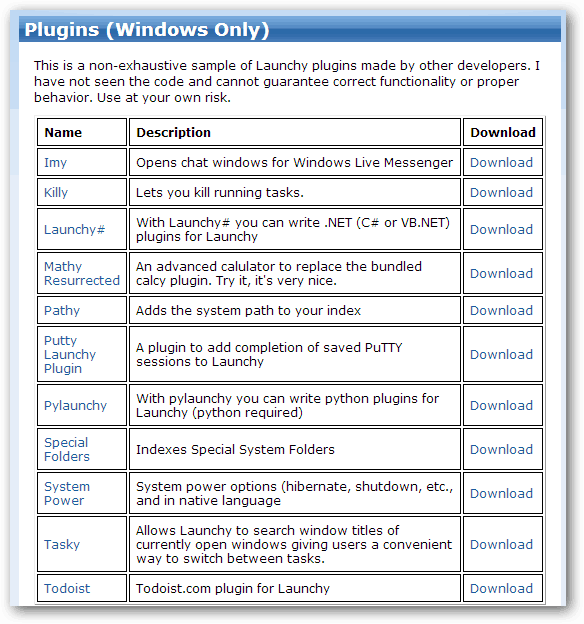
Launchy er et godt hjælpeprogram til Windows 8på en traditionel ikke-berøringscomputer. Men det er også godt til enhver version af Windows. Der er meget magt i denne gratis appstarter. Når du har grave dig ind i det og tilføjet plugins, finder du det er meget mere kraftfuldt og alsidigt end Windows Start Menu. Det har evnen til at gøre stort set alt, hvad du vil have det til.
Du kan starte programmer, dokumenter og mapper,websider, give foretrukne apps nøgleord, start Dropbox-mapper, kør batchfiler og scripts og endda lancer bærbare apps. For ikke at nævne, det flammer hurtigt sammenlignet med at bruge Start-menuen.
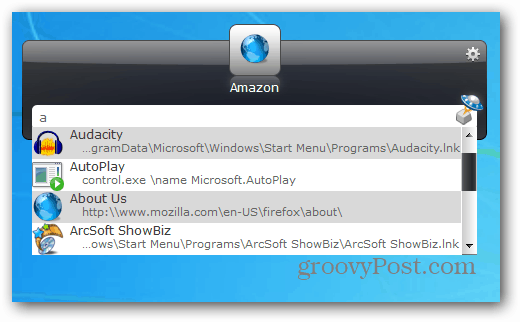
Selvom det er gratis, modtager de donationer velkommen, og når du først har forstået den utrolige mængde magt, Launchy tilbyder, vil du være glad for at donere.
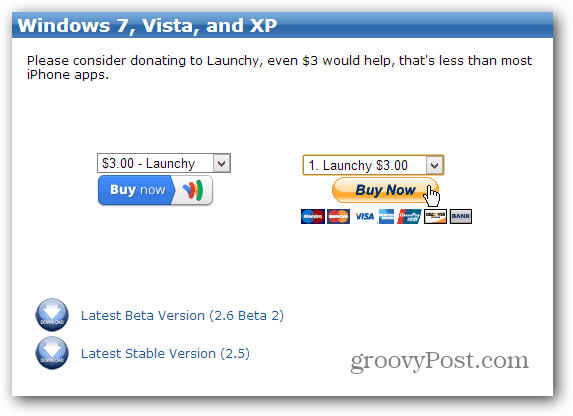
Så hvordan ser det ud? Har du brugt Launchy eller en anden applikationsstarter for tastetryk? Jeg ville meget gerne høre om alle tip eller tricks, du har brugt til at få tingene gjort på dit system. Efterlad en kommentar og fortæl os om den!










Efterlad en kommentar